构建您的第一个模型驱动应用程序
在本教程中,您将使用 Microsoft Dataverse 中可用的标准表之一(客户表)创建模型驱动应用。
登录到 Power Apps。 如果还没有 Power Apps 帐户,请选择免费开始链接。
选择环境。 Power Apps 中的环境是存储、管理和共享您组织的业务数据、应用、聊天机器人和流的空间。 还充当容器来隔离可能具有不同角色、安全要求或目标受众的应用。
每个环境都可以具有一个 Dataverse 数据库。
选择所需环境。 如果您的租户允许您创建自己的环境,请从右上角选择当前环境,然后选择立即试用。 更多信息:获取开发者环境(预览)
建议从解决方案创建模型驱动应用。 解决方案是一个包,其中包含 Dataverse 表、窗体、视图、应用、流和其他组件。 通过在解决方案中构建模型驱动应用,可以轻松将其移动到其他环境或在源代码管理存储库中保留副本。
在左侧导航窗格中选择解决方案。 如果项目不在侧面板窗格中,请选择 …更多,然后选择所需项目。
选择新建解决方案,输入解决方案的显示名称,如 Power Apps 培训,选择发布者(本教程使用 CDS 默认发布者即可),然后选择创建。 有关创建解决方案的更多信息,请转到创建解决方案。
在解决方案中,选择添加现有项,然后选择表。
在添加现有表列表中,选择账户表,然后选择下一步。
由于这是一个标准表,请保留账户表对象和元数据的默认设置,然后选择添加。
现在,您拥有一个解决方案,且已经向该解决方案中添加了客户表,您已准备好创建模型驱动应用。
在解决方案中,选择新建和应用,然后选择模型驱动应用。
输入应用程序的名称,例如我的新自定义应用程序,然后选择创建。
您的应用程序就会加载到模型驱动应用设计器中。
向您的应用中添加页面
接下来,在应用程序设计器中为模型驱动应用程序添加新页面。
在命令栏中选择添加页面,然后选择 Dataverse 表格。
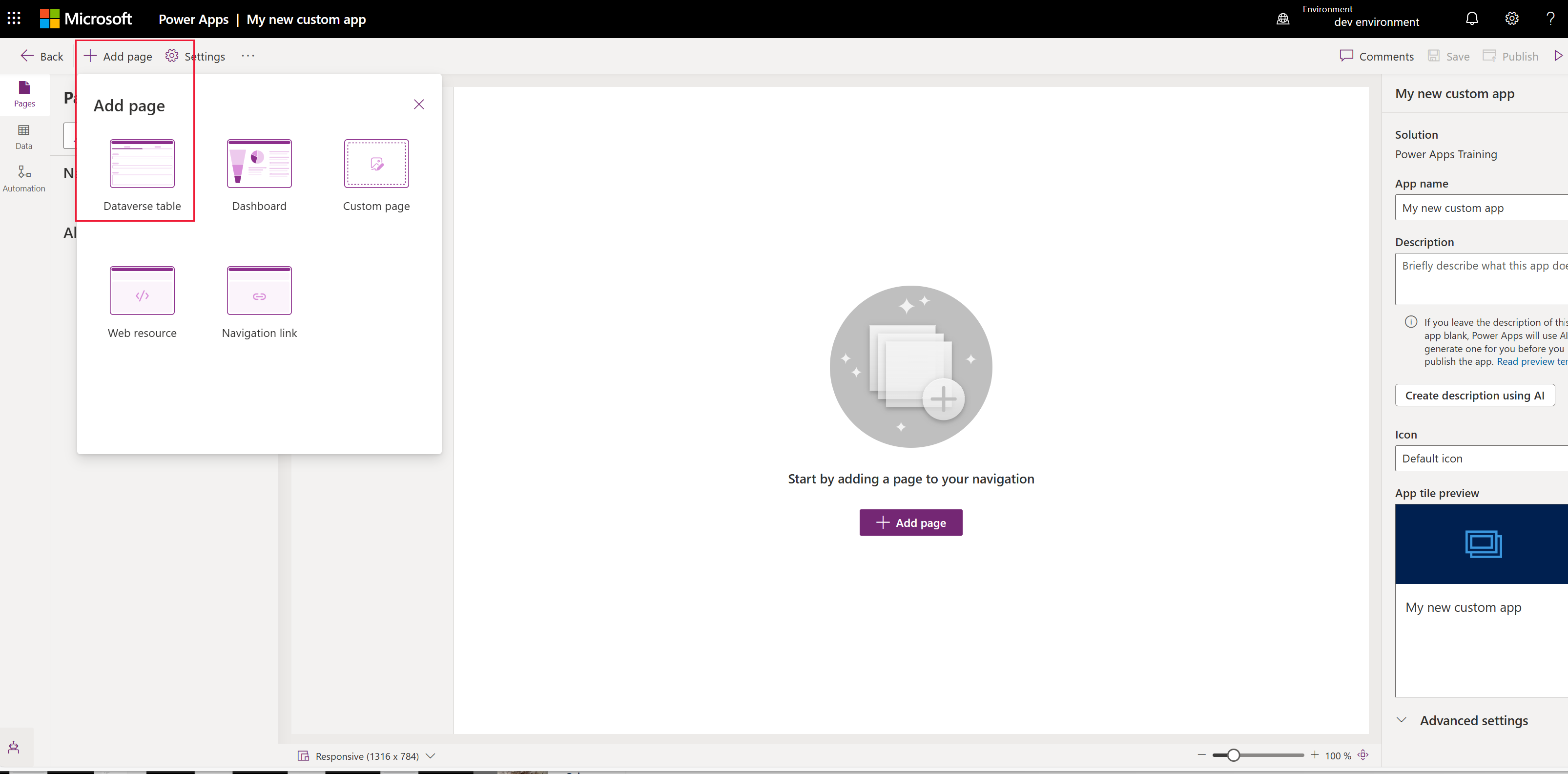
选择账户,然后选择添加。
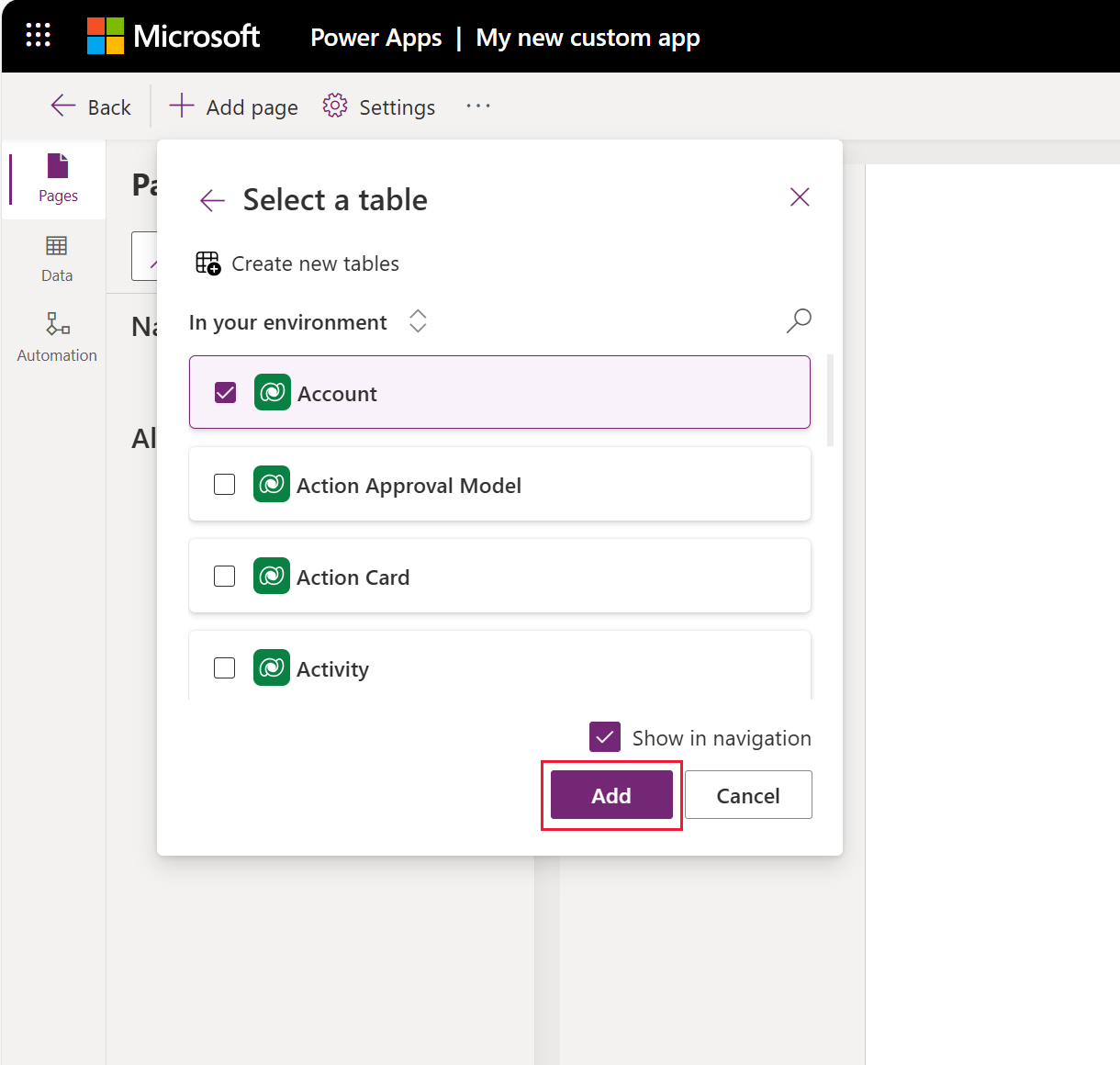
具有帐户表的应用的显示方式与发布时在运行时向用户显示的方式类似。 如果环境中有样本数据,活动账户的样本列表可能会出现在我的活动帐户视图中。
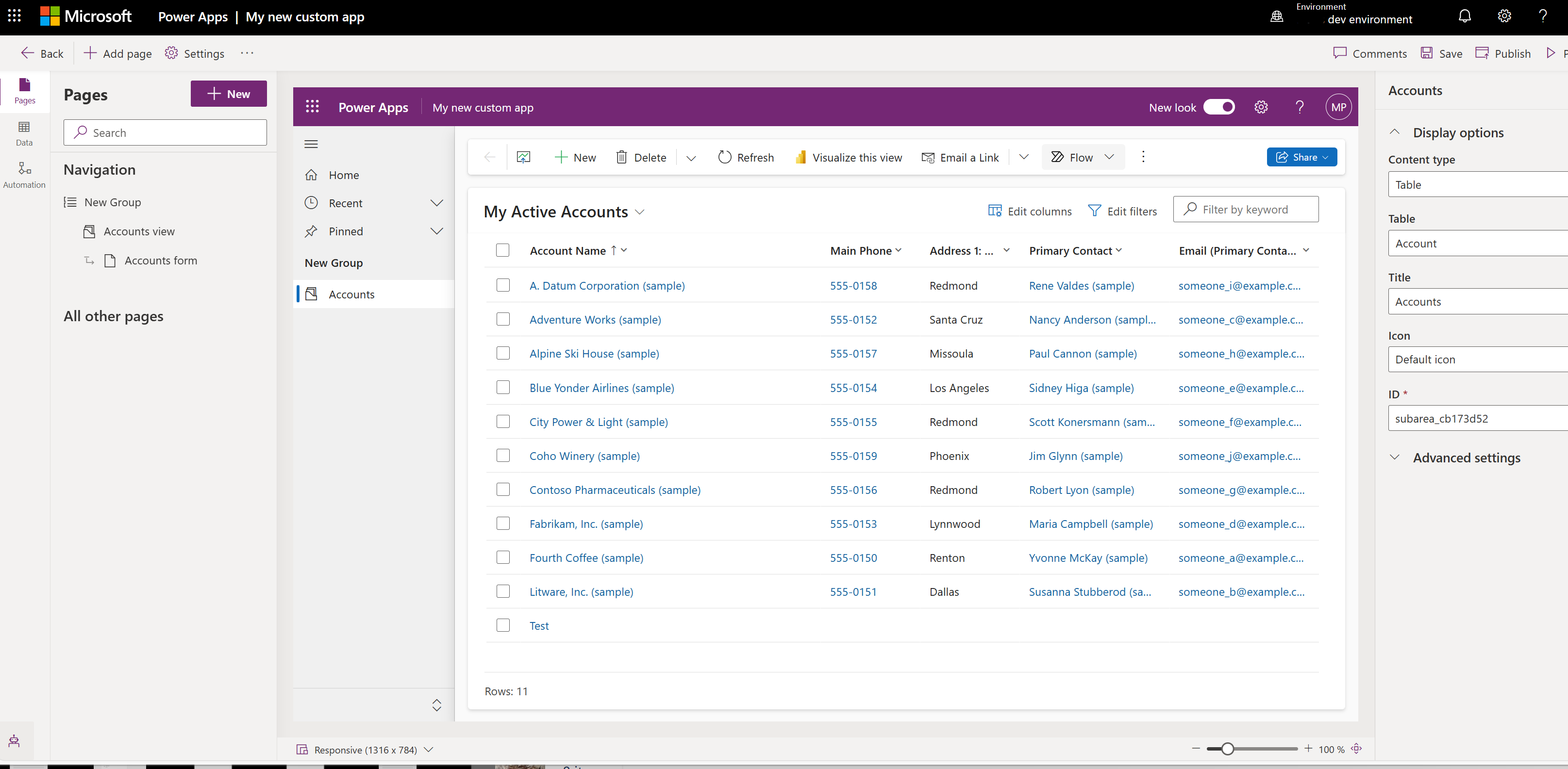
保存并发布您的应用
保存应用程序,以免丢失应用程序和更改。 要向用户提供应用程序,请将其发布。
要保存而不发布,请在应用程序设计器命令栏中选择保存。
要保存并发布,请在应用程序设计器命令栏中选择发布。
使用 Copilot 创建应用说明(预览版)
[此部分为预发布文档,可能会更改。]
如果您的应用程序处于托管环境中,您可以使用 AI 帮您创建应用程序说明。
重要提示
- 要使用此功能,您的应用程序必须处于托管环境中。
- 预览功能不适合生产使用且功能可能受限。 这些功能在正式发布之前推出,以便客户可以提前使用并提供反馈。
- 有关详细信息,请转到预览条款。
- 此功能由 Azure OpenAI 服务提供支持。
- 此功能即将发布,但是未必会在您的区域提供。
- 此功能可能存在使用限制或功能限制。
- 要了解 Power Apps 中人工智能驱动和 Copilot 功能的功能和限制,请访问 Power Apps 负责任的 AI 常见问题解答
保存并发布应用程序时,在发布对话框中选择使用人工智能创建描述,以替换当前描述;如果您的应用程序没有描述,Copilot 会为您生成一个描述。
您也可以转至设置>常规来生成应用说明。 在说明下,选择使用 AI 创建说明。
如需了解 Power Apps 使用 Copilot 功能生成应用程序说明对人工智能的影响,请访问使用 Copilot 生成应用程序说明的常见问题。
在台式计算机上运行您的应用
要运行应用程序,请登录 Power Apps,然后在左侧导航窗格中选择应用程序。
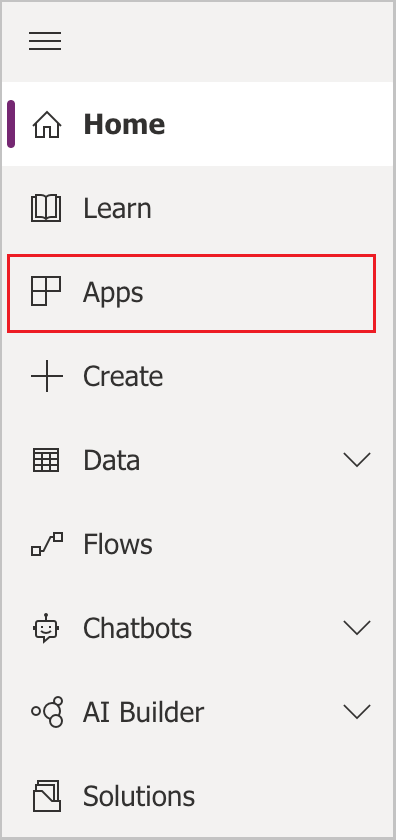
从应用列表中选择应用。 应用将在浏览器中打开。 如果想要显示图表,使用按钮显示图表。
在移动设备中运行您的应用
若要在移动设备上运行您的应用,请按照下列步骤操作:
从您设备的移动应用商店下载该应用:
打开应用,点击登录,然后输入您的 Microsoft 工作或学校帐户。
从列表中选择您的应用以运行它。
后续步骤
添加其他页面和配置,让您的应用完成更多工作!
- 添加一个自定义页面,从模型驱动应用程序中运行画布应用程序。 详细信息:模型驱动应用的自定义页面概述
- 创建 Dataverse 自定义表,以本教程中添加账户表的相同方式将其添加到应用程序中。 更多信息:使用 Power Apps 创建和编辑表
- 标识模型驱动应用的 URL。 更多信息:在浏览器中运行模型驱动应用程序
- 共享应用。 更多信息:分享模型驱动应用程序
- 了解有关构建模型驱动应用程序的更多信息。 详细信息:了解模型驱动应用组件
小费
已准备好将您的想法转变为应用? 从这里开始:计划 Power Apps 项目。